Nginx+Tomcat+Memcached负载均衡配置完整流程:
前言:
Nginx实现Tomcat的负载均衡和利用memcached实现session共享.
首先配置tomcat,JDK
将jdk,tomcat 放入站点/opt目录中
安装JDK
cd /opt chmod 755 jdk-6u45-linux-x64-rpm.bin ./jdk-6u45-linux-x64-rpm.bin java -version //检验版本
安装Tomcat
tar -zxf apache-tomcat-6.0.45.tar.gz cd apache-tomcat-6.0.45/bin chmod 755 startup.sh ./startup.sh
安装jar包:
直接粘贴至tomcat文件lib目录下
jar包见附件
下面是安装jdk1.7,1.8的方法,我们这边用的是jdk 1.8所以还可以提供jdk 1.8版本的,jdk 1.7的自己去官网下即可
Jdk 1.7,Jdk 1.8
rpm -ivh jdk-7u80-linux-x64.rpm rpm -ivh jdk-8u77-linux-x64.rpm
tomcat日志状态
tail -f /opt/apache-tomcat-6.0.45/logs/catalina.out
注:
执行到这一步:那么我们首先打开tomcat
http://localhost:8080/ //localhost指的是你当前的ip地址
确认页面可以出现TOM猫儿,证明启动成功,
着重点:此刻拍摄一个快照,命名为Tomcat
So:
2.安装Nginx
1. yum install epel-release 2. yum install nginx 3.关闭SELinux vi /etc/selinux/config #改为 SELINUX=disabled 4. service nginx start //启动 service nginx restart //重启 service nginx status //查看状态
注:
执行到这一步:那么我们首先打开tomcat
http://localhost:8080/ //localhost指的是你当前的ip地址
然后去掉:8080 也就是: http://localhost/
确认页面可以出现写有nginx,证明启动成功,
着重点:此刻拍摄一个快照,命名为Nginx
So:
3.Memcached安装:
yum install -y telnet yum install -y memcached service memcached start //启动 service memcached restart //重启 service memcached status //查看状态
注:
执行到这一步:那么我们首先打开tomcat
http://localhost/ (注意没有8080)
确认页面依旧是Tomcat而不是Nginx,证明启动成功,
着重点:此刻拍摄一个快照,命名为Memcached
Final:
4.修改nginx.config文件:
vi /etc/nginx/nginx.conf
user nginx;
worker_processes 1;
error_log /var/log/nginx/error.log warn;
pid /var/run/nginx.pid;
events {
worker_connections 2048;
}
http {
include /etc/nginx/mime.types;
default_type application/octet-stream;
log_format main '$remote_addr - $remote_user [$time_local] "$request" '
'$status $body_bytes_sent "$http_referer" '
'"$http_user_agent" "$http_x_forwarded_for"';
access_log /var/log/nginx/access.log main;
sendfile on;
#tcp_nopush on;
keepalive_timeout 65;
#gzip on;
upstream puppetmaster {
server 192.168.230.128:8080;
server 192.168.230.133:8080;
}
server {
listen 80;
location / {
##设置跳转到puppetmaster负载均衡
proxy_pass http://puppetmaster;
proxy_redirect off;
proxy_set_header Host $host;
proxy_set_header X-Real-IP $remote_addr;
proxy_set_header X-Forwarded-For $proxy_add_x_forwarded_for;
proxy_set_header X-Client-Verify $ssl_client_verify;
proxy_set_header X-SSL-Subject $ssl_client_s_dn;
proxy_set_header X-SSL-Issuer $ssl_client_i_dn;
proxy_buffer_size 10m;
proxy_buffers 1024 10m;
proxy_busy_buffers_size 10m;
proxy_temp_file_write_size 10m;
proxy_read_timeout 120;
}
location /status {
stub_status on;
access_log off;
allow all;
}
}
}
需要注意这里
upstream puppetmaster {
server 192.168.230.128:8080;
#server 192.168.230.133:8080;
}
这里的两个地址分别指的是你的两台不同的tomcat地址,#表示注销,也就是说这里只需要加入当前tomcat地址,而在另一台tomcat上加入另一台tomcat的当前地址
这里只需要加入当前tomcat的IP地址即可
5.
修改apache-tomcat-6.0.45/conf/context.xml文件:
cd /opt vi apache-tomcat-6.0.45/conf/context.xml
在配置文件中的<context></context>标签里面加入如下内容:
<Manager className="de.javakaffee.web.msm.MemcachedBackupSessionManager" memcachedNodes="n1:192.168.230.128:11211" sticky="false" sessionBackupAsync="false" sessionBackupTimeout="1000" transcoderFactoryClass="de.javakaffee.web.msm.serializer.kryo.KryoTranscoderFactory" customConverter="de.javakaffee.web.msm.serializer.kryo.KryoTranscoderFactory" />
需要注意这里
memcachedNodes="n1:192.168.230.128:11211"
这是第一台tomcat的IP地址记为n1,两台tomcat在这里配置均为第一台n1地址
注意了 给你个表情:这里需要通过完全克隆第二台tomcat或者重新再安装一次上述步骤,然后和上述配置一样,需要改的地方我在上面已经注释了,这样你就有相同配置但Ip地址不同两台tomcat,除了配置文件nginx.config里面IP地址需要更改。
给你个表情:这里需要通过完全克隆第二台tomcat或者重新再安装一次上述步骤,然后和上述配置一样,需要改的地方我在上面已经注释了,这样你就有相同配置但Ip地址不同两台tomcat,除了配置文件nginx.config里面IP地址需要更改。
最后写一个index.jsp进行测试
index.jsp 请见附见,我将写好的index.jsp打成了war包 ,起了个叫bbb.war 的war包,将这个war包放入tomcat的webapps下,即可直接访问 http://localhost/bbb.war 即可访问,结果如下图
So:出现上面结果需要刷新一下页面,如果还是这个Session未命中,UUID是变化的,说明你配置的有问 题,请通过快照一步一步排除问题所在,如果出现下面这个,页面没有Session未命中标识,同时刷新页面UUID不变化,如下图,则证明Nginx+Tomcat+Memcached负载均衡成功实现
失败请返回快照一步步排错 另外附件上传至Nginx+Tomcat+Memcached负载均衡配置附件撩
另外附件上传至Nginx+Tomcat+Memcached负载均衡配置附件撩
好吧 找不到附件我就在加一个index.jsp,记得给楼楼一个赞呦~
<%@page import="java.util.UUID"%>
<%@page import="java.util.Date"%>
<%@page import="java.net.InetAddress"%>
<%@ page language="java" contentType="text/html; charset=UTF-8" pageEncoding="UTF-8"%>
<!DOCTYPE html PUBLIC "-//W3C//DTD HTML 4.01 Transitional//EN" "http://www.w3.org/TR/html4/loose.dtd">
<html>
<head>
<meta http-equiv="Content-Type" content="text/html; charset=UTF-8">
<title>Session 共享测试</title>
</head>
<body>
<h1>本机IP:<%System.out.println(Math.random());%></h1><br/>
<%
String uuid = (String)request.getSession().getAttribute("time");
%>
<%
if(uuid == null) {
%>
<h1>Session未命中</h1>
<%
uuid = UUID.randomUUID().toString();
request.getSession().setAttribute("time", uuid);
System.out.println(uuid);
}
%>
<h1>UUID:<%=uuid%></h1>
</body>
</html>转载于:https://blog.51cto.com/10146719/1837214







 本文详细介绍了如何配置Nginx、Tomcat和Memcached以实现负载均衡及session共享。从安装JDK、Tomcat开始,到Nginx和Memcached的配置,最终完成负载均衡集群的搭建。
本文详细介绍了如何配置Nginx、Tomcat和Memcached以实现负载均衡及session共享。从安装JDK、Tomcat开始,到Nginx和Memcached的配置,最终完成负载均衡集群的搭建。
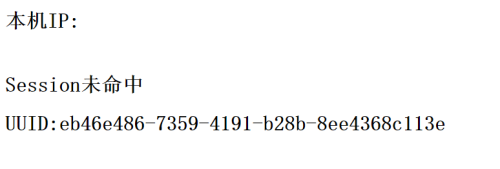
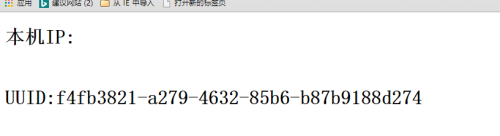


















 被折叠的 条评论
为什么被折叠?
被折叠的 条评论
为什么被折叠?








